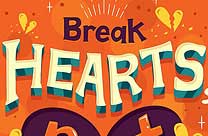当前位置:PS爱好者教程网主页 > PS文字特效 > 教程
PS文字特效教程:设计漂亮的五彩的发光字,立体光影叠加字(2)
时间:2013-02-25 15:01 来源:PS文字特效教程 作者:制作简单的光影叠加字 阅读:次
3、与其浪费时间把字母排列完美,还不如用这个快速步骤:选择移动工具。在第一个字母周围创建一个选区(在图层调色板上按Ctrl +单击图层缩略图)。接下来,选择所有的文本图层(点击最下面一个文本层的名字,按住shift,然后点击顶端的文本图层)。现在,在选项栏里点击“对齐底边”——这个图标看上去就像这样。
4、取消所有选择(按Ctrl + D),现在开始移动个别的字母,使它们略微重叠在一起。
5、添加渐变:
在文本图层上创建一个新层。使用渐变工具:一个白色的通透的渐变,填充在工作区域使渐变或是重叠的文本不那么太不透明,但又显得有些褪色。渐变应从上到下移动,顶部最不透明(按住shift键做一条完美的笔直的渐变)。
最新教程
推荐教程